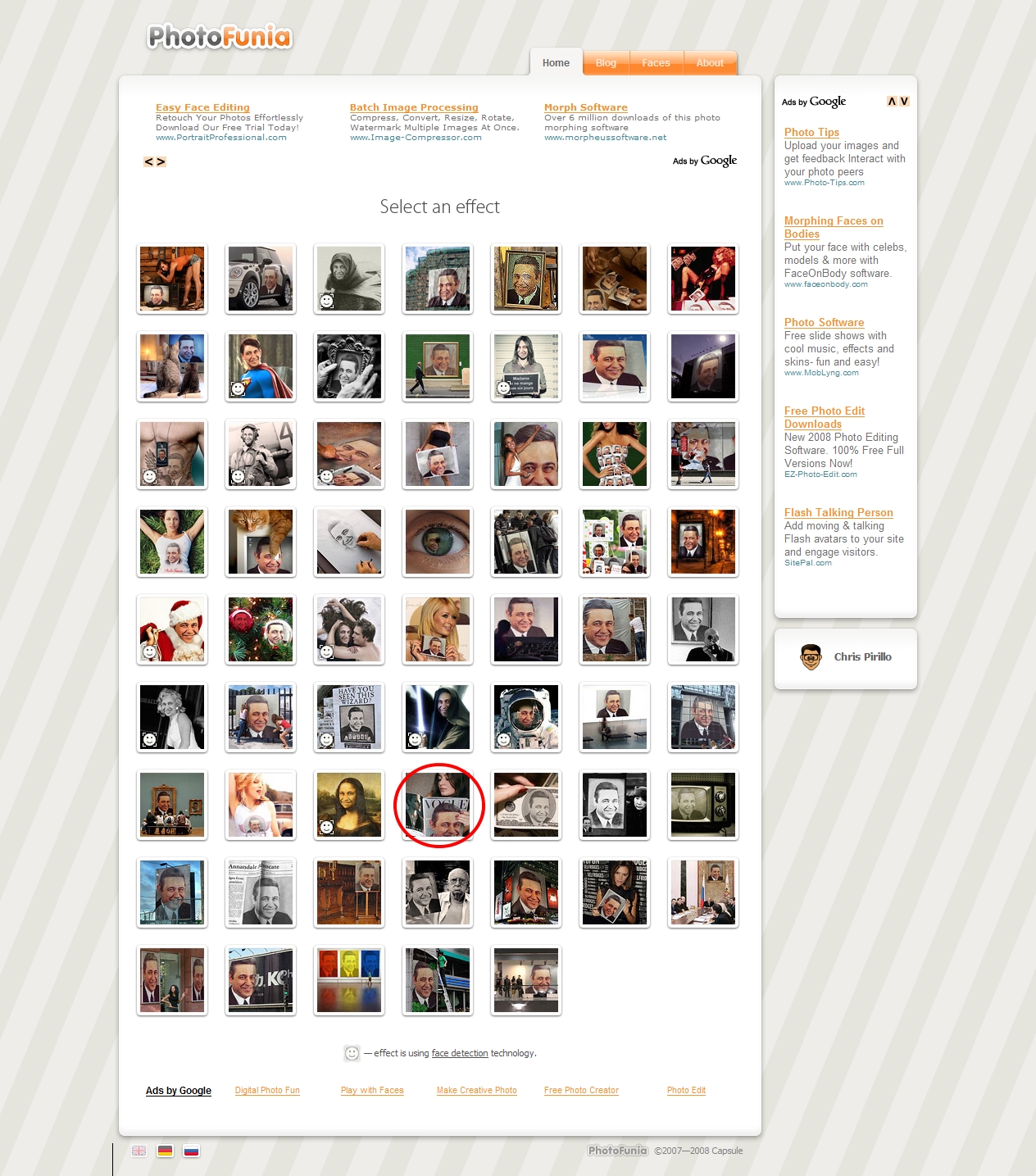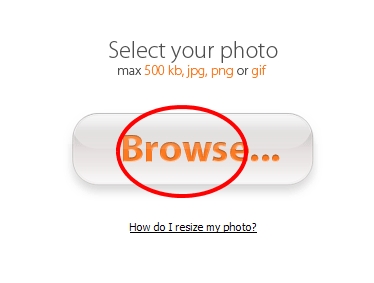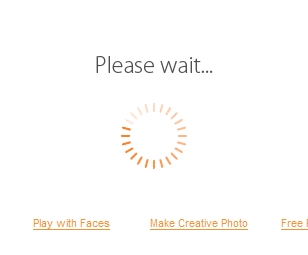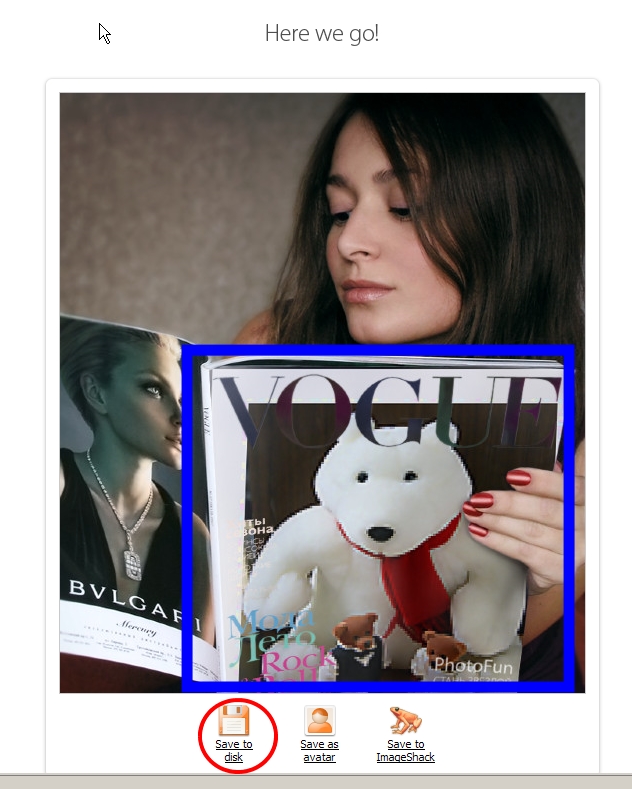재미있는 사진을 만들자 - 인터넷 사진 합성 사이트 'imagechef'
재미있는 사진을 만들자 - 인터넷 사진 합성 사이트 'imagechef'

인터넷 사진합성 사이트는 상당히 많습니다. 그중에서도 '이미지쉐프'는 움직이는 이미지, 사진액자, 기념일, 발송카드등 상당히 많은 템플릿을 제공하여 선택의 폭이 넓은 사이트입니다. 한번쯤 방문해서 이용해 볼만한 사이트지요.
먼저 이미지 쇄프를 방문해보세요. ☞ 클릭
방문하면 위의 그림과 같은 사이트가 뜰겁니다. 여러 가지 기능이 있지만 일단 포토프레임(사진액자)를 사용해 보기로 합시다. 1번을 선택하세요.

여러가지 템플릿이 보이실 거예요. 붉은색 원안의 템플릿을 선택하세요.

1번에 원하는 문구를 적고 2번의 찾아보기를 클릭하여 원하시는 사진,그림등을 업로드합니다. 프리뷰버튼을 이용하여 만들어질 이미지를 미리보기 할 수도 있습니다. 문구를 적고, 사진등을 업로드 하였으면, 블로그에 이용하기 위하여 3번을 클릭합니다.

만들어진 이미지를 이용하는 방법에는 이메일로 보내기등 여러가지 기능이 있지만, 두가지 방법만 소개할 께요.
가장 쉬운 방법은
하나, 1번에서 오른쪽 클릭하여 '복사하기'를 이용하는 것입니다. 블로그 뿐만 아니라 다른곳에도 붙여넣을수 있어요.
둘. 2번의 태그를 복사해서 원하는 곳에 붙여넣습니다. 티스토리같은 경우에는 편집기 우측상단의 html을 체크하여 붙여넣으셔야 되요.
하나, 1번에서 오른쪽 클릭하여 '복사하기'를 이용하는 것입니다. 블로그 뿐만 아니라 다른곳에도 붙여넣을수 있어요.
둘. 2번의 태그를 복사해서 원하는 곳에 붙여넣습니다. 티스토리같은 경우에는 편집기 우측상단의 html을 체크하여 붙여넣으셔야 되요.

자 완성되었습니다. 제 블로그 홍보용 이미지를 만들어봤습니다.^^
우측하단의 이미지쇄프 홍보가 조금 거슬리네요.
[IT section/IT관련 정보/글] - 잡지의 주인공이 되어보자!!! - 인터넷 사진 합성사이트